在PS中如何让两张图片同时出现在一个窗口?
设·集合小编 发布时间:2023-03-27 17:12:55 1353次最后更新:2024-03-08 11:52:42
在PS中如何让两张图片同时出现在一个窗口?在PS中,我们经常需要对多张图片进行处理编辑,所以让多张图片出现在用个窗口是比较基础的操作,那么下面就把该方法交给大家,希望对大家有所帮助,。
工具/软件
硬件型号:戴尔DELL灵越14Pro
系统版本:Windows7
所需软件:PS CS6
方法/步骤
第1步
打开ps软件,打开我们需要的两张图片,如下图所示

第2步
将鼠标放在需要拉出来的窗口,鼠标放在窗口上,按住鼠标键,然后往下拉就可以了,这时我们会看到两个窗口在一起了


第3步
还有一种方法就是找到菜单栏,窗口-排列-双联垂直,里面有更多的排列方式,大家可以一一尝试下,如下图所示


第4步
窗口-排列-双联水平,窗口-排列-在窗口中浮动,如下图所示,其他的选项大家可以试下效果

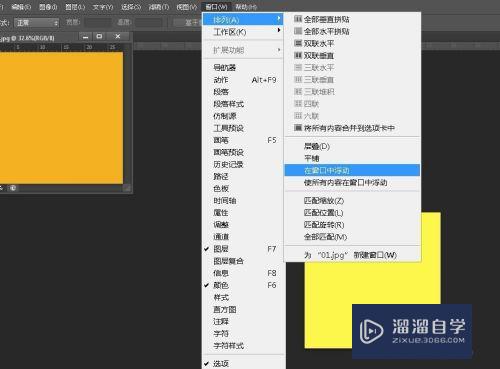
第5步
还有一种方法是打开图片,用快捷键ctrl r,调整图片的位置,调整好退出

第6步
然后按照上面的方法,再拖进需要的图片,用快捷键ctrl r,调整图片的位置
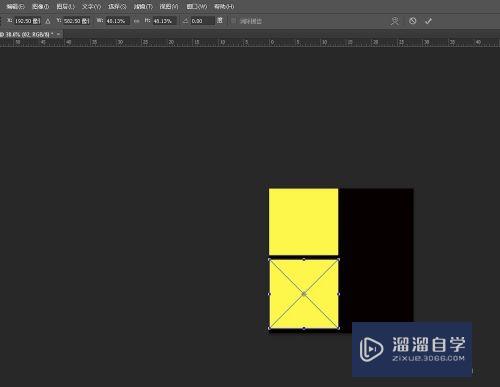
- 上一篇:如何用PS制作表情包?
- 下一篇:如何用PS批量制作字幕?
相关文章
广告位


评论列表